Dell OptiPlex 360 User Manual [ro]
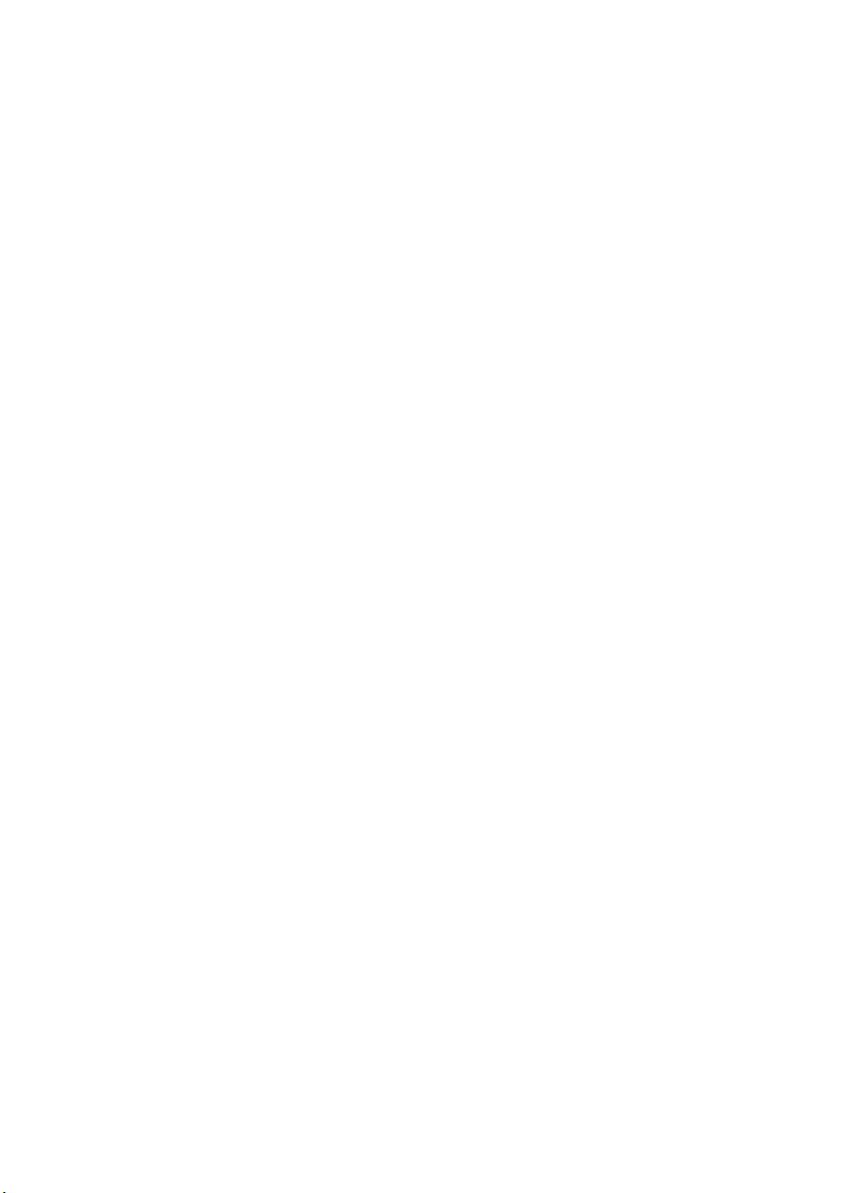
Dell™ OptiPlex™ 360
Ghid de configurare
şi referinţă rapidă
Acest ghid furnizează o prezentare generală a funcţiilor, specificaţii
şi informaţii despre configurarea rapidă, software şi depanare
pentru calculatorul dumneavoastră. Pentru mai multe informaţii
despre sistemul de operare, dispozitive şi tehnologii,
consultaţi Ghidul tehnologic Dell la support.dell.com.
Modelele DCSM şi DCNE
www.dell.com | support.dell.com
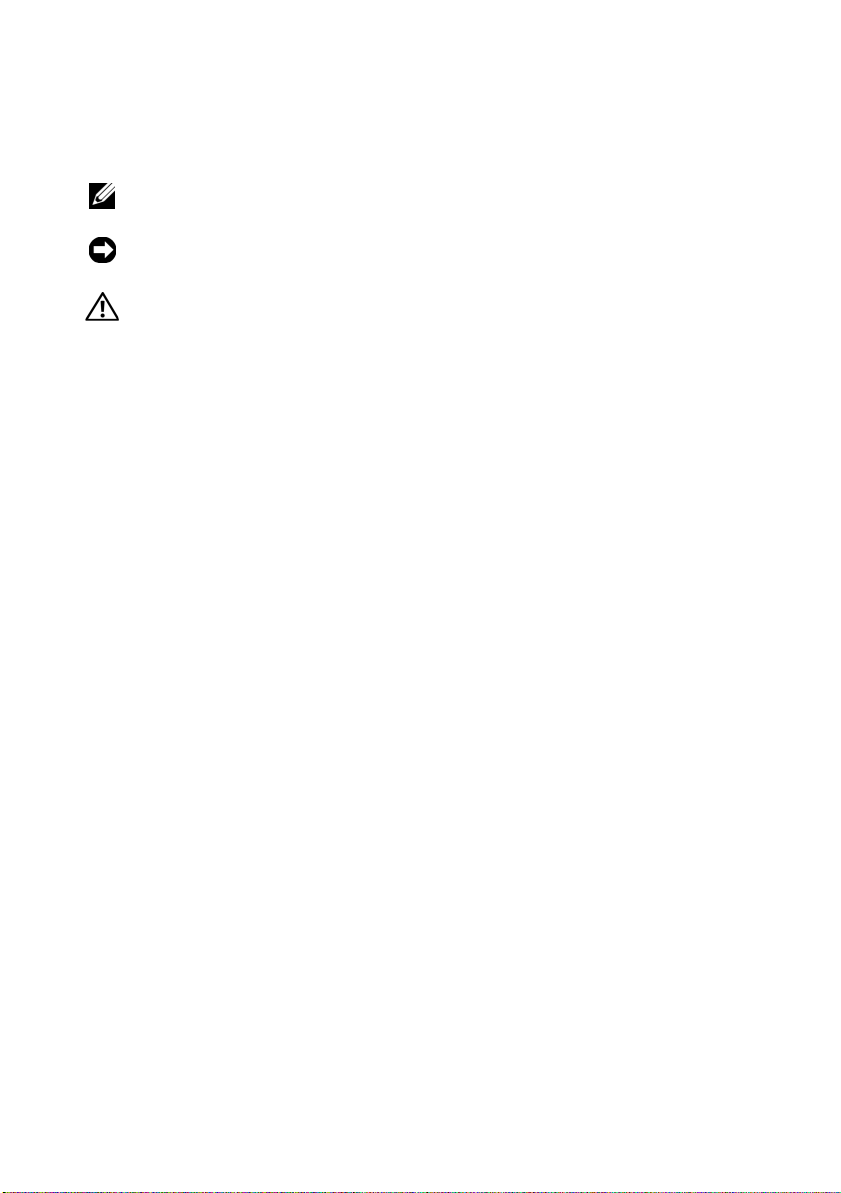
Note, avertismente şi atenţionări
NOTĂ: O NOTĂ indică informaţii importante care vă ajută să utilizaţi
mai bine calculatorul dumneavoastră.
ANUNŢ: Un ANUNŢ indică un pericol potenţial de deteriorare a hardware-
ului sau de pierdere de date şi vă arată cum să evitaţi problema.
AVERTISMENT: O AVERTISMENT indică un pericol potenţial
de deterioare a bunurilor, de vătămare corporală sau de deces.
Dacă aţi achiziţionat un calculator Dell™ Seria n, nicio referire din
prezentul document la sistemele de operare Microsoft
nu este aplicabilă.
Avertisment legat de produsul Macrovision
Acest produs include tehnologie de protecţie a drepturilor de proprietate intelectuală care
este protejată prin declaraţii de proprietate asupra procedurii din anumite brevete şi alte
drepturi de proprietate intelectuală din S.U.A. deţinute de Corporaţia Macrovision şi de
alţi deţinători de drepturi. Utilizarea tehnologiei de protecţie a drepturilor de proprietate
intelectuală trebuie aprobată de Corporaţia Macrovision, fiind destinată exclusiv utilizării la
domiciliu sau în alte medii restrânse, cu excepţia cazurilor în care Corporaţia Macrovision
a autorizat alte utilizări. Decompilarea şi dezasamblarea sunt interzise.
____________________
Informaţiile din acest document pot fi modificate fără notificare prealabilă.
© 2008 Dell Inc. Toate drepturile rezervate.
Este strict interzisă reproducerea sub orice formă a acestui material fără autorizaţia scrisă
a Dell Inc.
Mărcile comerciale utilizate în acest text: Dell, logo-ul DELL, OptiPlex şi DellConnect sunt
mărci comerciale ale Dell Inc.; Bluetooth este o marcă comercială deţinută de Bluetooth SIG,
Inc. şi este utilizată de Dell sub licenţă; Intel, Pentium, Core şi Celeron sunt mărci înregistrate
ale Intel Corporation în S.U.A.. şi în alte ţări; Microsoft, Windows, Windows Vista şi logo-ul
butonului de start Windows Vista sunt fie mărci comerciale fie mărci comerciale înregistrate
ale Microsoft Corporation în Statele Unite ale Americii şi / sau în alte ţări.
Alte mărci comerciale şi denumiri comerciale pot fi utilizate în acest document pentru referire
fie la entităţile care au drepturi asupra mărcilor şi denumirilor fie la produsele acestora.
Dell Inc. neagă orice interes de proprietate asupra mărcilor comerciale şi denumirilor
comerciale cu excepţia celor care îi aparţin.
®
Windows®
Modelele DCSM şi DCNE
August 2008 N/C U776F Rev. A00
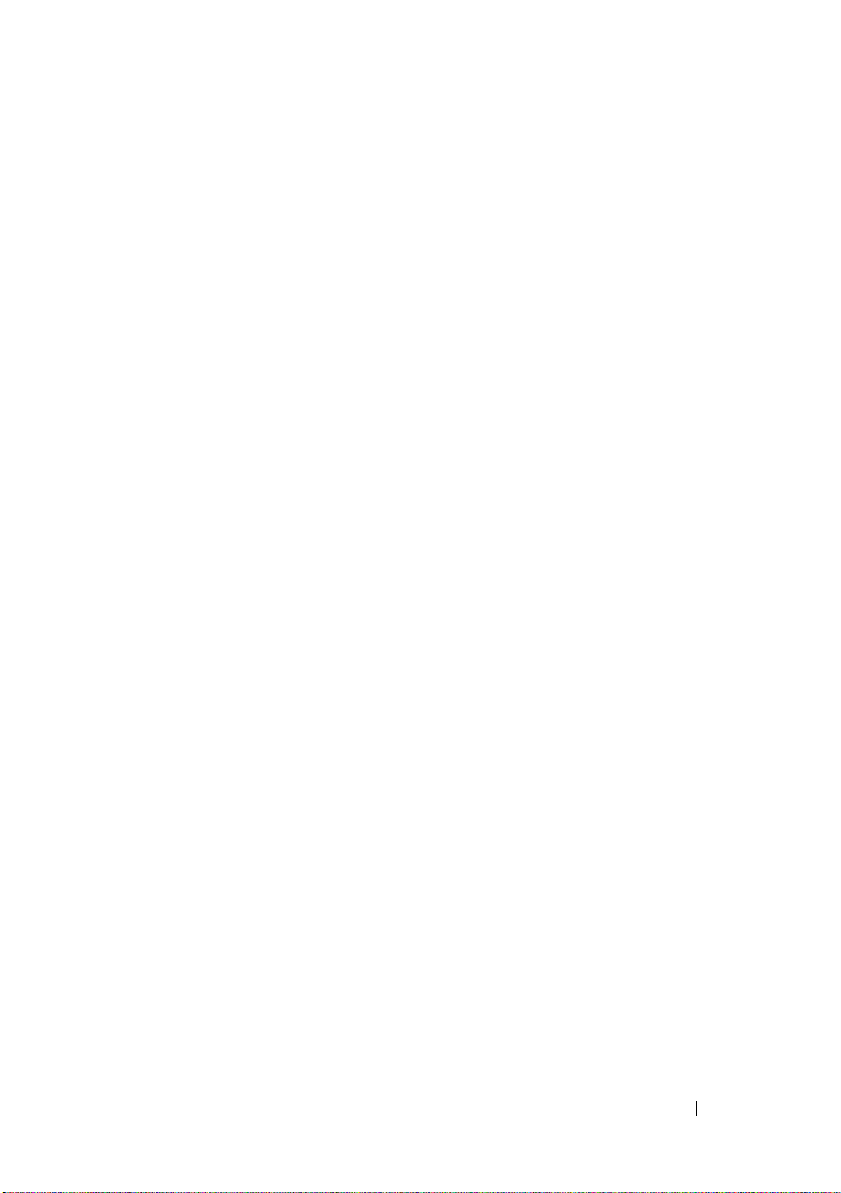
Cuprins
1 Despre calculatorul dumneavoastră . . . . . . . 7
Mini Tower — Vedere frontală . . . . . . . . . . . . . . . . . 7
Mini Tower — Vedere spate
Mini Tower — Conectori pentru panoul din spate
Desktop — Vedere frontală
Desktop — Vedere spate
Desktop — Conectori pentru panoul din spate
2 Configurarea calculatorului
dumneavoastră
Configurare rapidă . . . . . . . . . . . . . . . . . . . . . . 13
Instalarea calculatorului dumneavoastră
într-un spaţiu închis
Conectarea la Internet
Configurarea conexiunii dumneavoastră la Internet. . . . 21
Transferul de informaţii la un calculator nou. . . . . . . . . 22
Sistemul de operare Microsoft® Windows Vista
Microsoft Windows
. . . . . . . . . . . . . . . . . . . 8
. . . . . . . 9
. . . . . . . . . . . . . . . . . . 10
. . . . . . . . . . . . . . . . . . . 11
. . . . . . . 12
. . . . . . . . . . . . . . . . . . . . 13
. . . . . . . . . . . . . . . . . . . . . . 19
. . . . . . . . . . . . . . . . . . . . 21
®
®
XP. . . . . . . . . . . . . . . . . . 23
. . . . .
22
3 Specificaţii — Calculator Mini Tower. . . . . . 27
4 Specificaţii — Calculator Desktop
. . . . . . . . 33
Cuprins 3
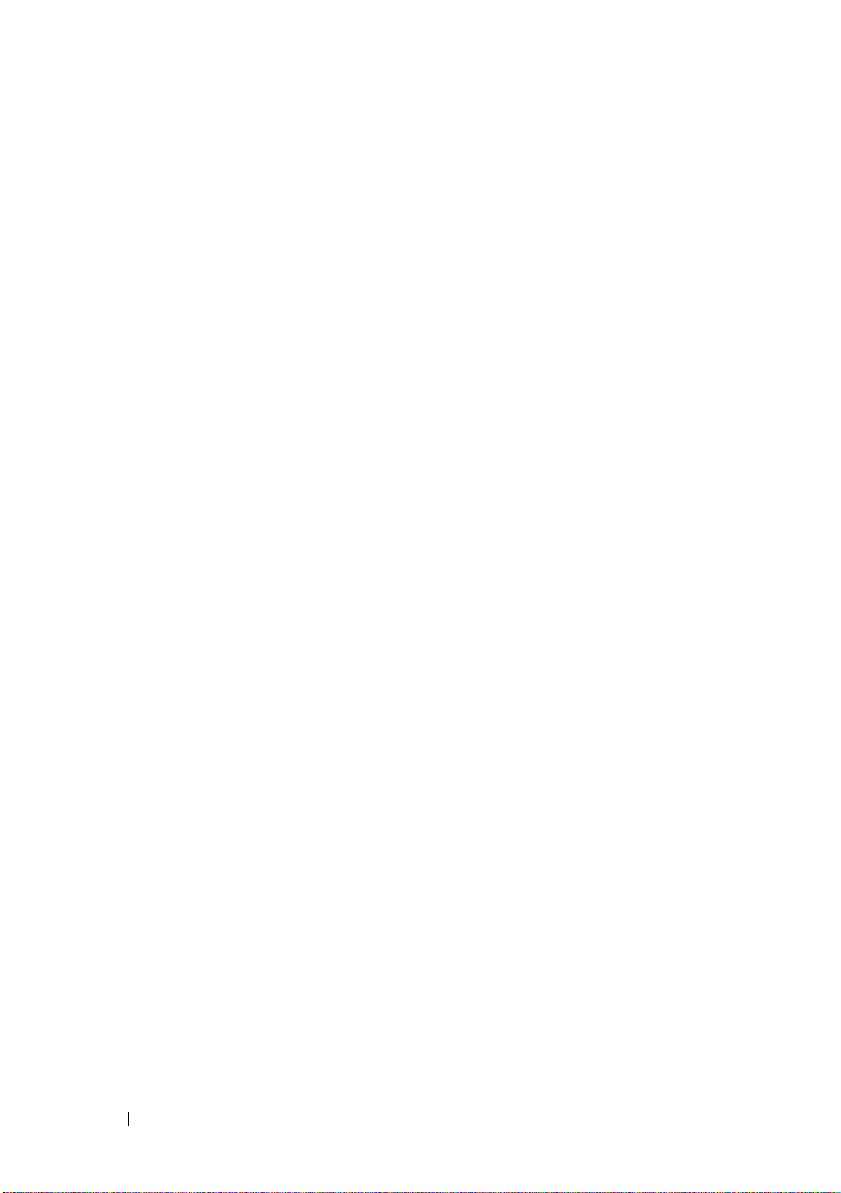
5 Sfaturi de depanare . . . . . . . . . . . . . . . . . 41
Utilizarea programului Hardware Troubleshooter
(Depanator hardware)
Sfaturi
. . . . . . . . . . . . . . . . . . . . . . . . . . . . . 41
. . . . . . . . . . . . . . . . . . . . . 41
Probleme de alimentare . . . . . . . . . . . . . . . . . 42
Problemele de memorie
Blocări şi probleme de software
Serviciul de actualizare tehnică Dell
Utilitar Dell Support
Dell Diagnostics
. . . . . . . . . . . . . . . . . . . . . . 46
. . . . . . . . . . . . . . . . . 43
. . . . . . . . . . . . . 44
. . . . . . . . . . . 45
. . . . . . . . . . . . . . . . . . . . 46
6 Reinstalarea software-ului. . . . . . . . . . . . . 49
Driverele. . . . . . . . . . . . . . . . . . . . . . . . . . . . 49
Identificarea driverelor . . . . . . . . . . . . . . . . . . 49
Reinstalarea driverelor şi utilitarelor
Restaurarea sistemului de operare. . . . . . . . . . . . . . 53
Utilizarea programului
Microsoft
®
Windows® System Restore . . . . . . . . . . 53
Utilizarea programului Dell Factory Image Restore
Utilizarea suportului optic
Operating System (Sistem de operare)
. . . . . . . . . . . 50
. . . . 54
. . . . . . . . . . 55
7 Căutarea informaţiilor . . . . . . . . . . . . . . . . 57
4 Cuprins
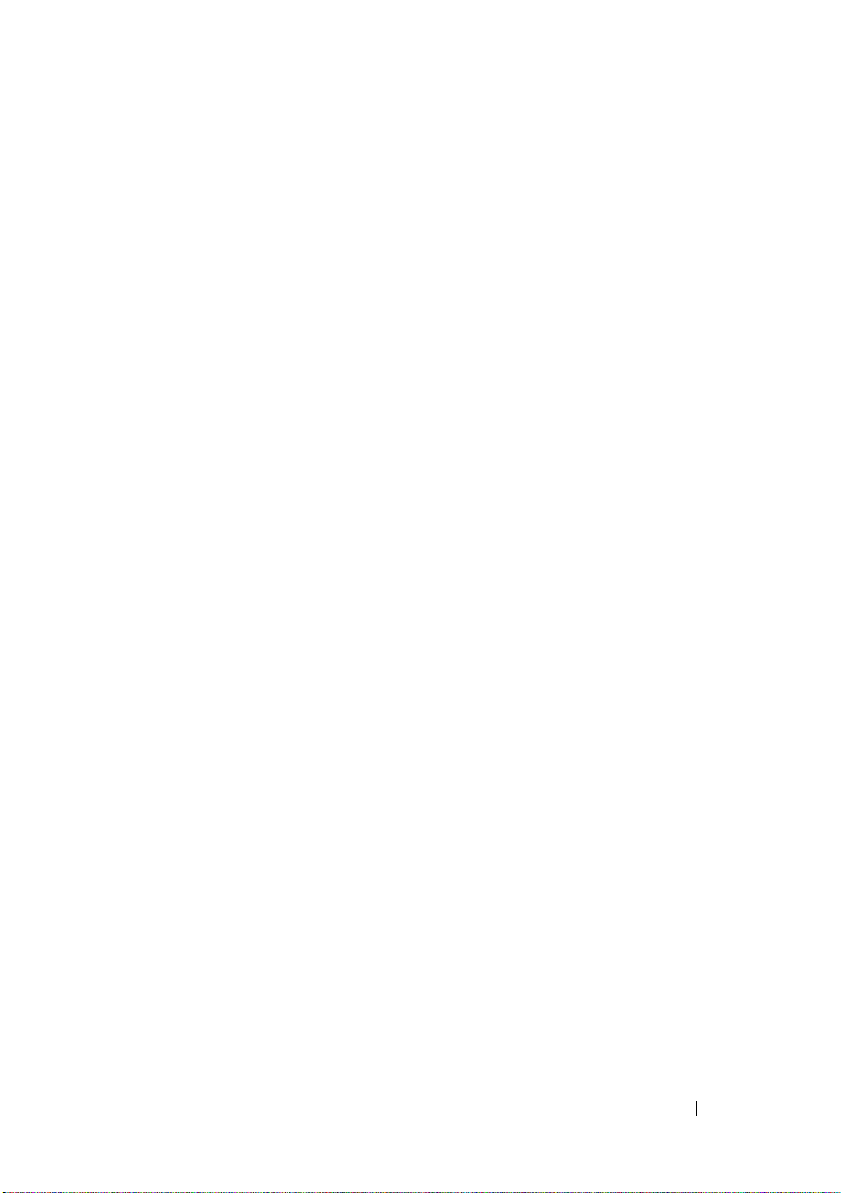
8 Obţinerea de ajutor. . . . . . . . . . . . . . . . . . 59
Obţinerea de asistenţă . . . . . . . . . . . . . . . . . . . . 59
Asistenţa tehnică şi service-ul pentru clienţi . . . . . . . 60
DellConnect™
Servicii online
Serviciul AutoTech
Serviciul automat Stare comandă
. . . . . . . . . . . . . . . . . . . . . . 60
. . . . . . . . . . . . . . . . . . . . . . . 61
. . . . . . . . . . . . . . . . . . . . 62
. . . . . . . . . . . . . 62
Probleme cu comanda dvs.. . . . . . . . . . . . . . . . . . 62
Informaţii despre produse
. . . . . . . . . . . . . . . . . . 62
Restituirea articolelor în garanţine pentru reparaţie
sau pentru rambursarea plăţii
Înainte să apelaţi
. . . . . . . . . . . . . . . . . . . . . . . 64
Cum se poate contacta Dell
. . . . . . . . . . . . . . . . 63
. . . . . . . . . . . . . . . . . 66
Index . . . . . . . . . . . . . . . . . . . . . . . . . . . . . . . 67
Cuprins 5
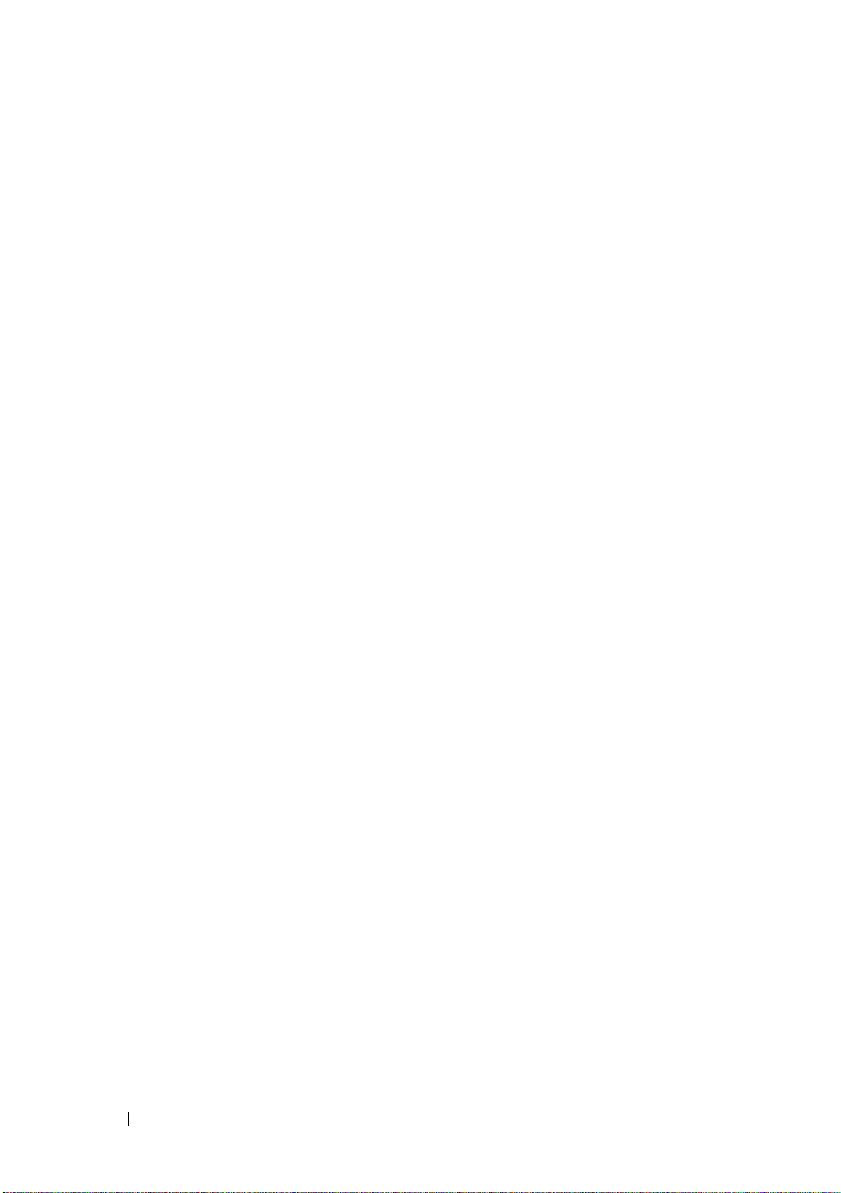
6 Cuprins

Despre calculatorul dumneavoastră
Mini Tower — Vedere frontală
9
8
1
2
3
4
5
6
7
1 unitate optică 2 buton deschidere unitate optică
3 panou protecţie
compartiment unitate optică
5 conectori USB 2.0 (2) 6 lumină activitate unitate
7 buton de alimentare,
lumină de alimentare
9 conector microfon
4 unitate floppy
8 conector căşti
Despre calculatorul dumneavoastră 7
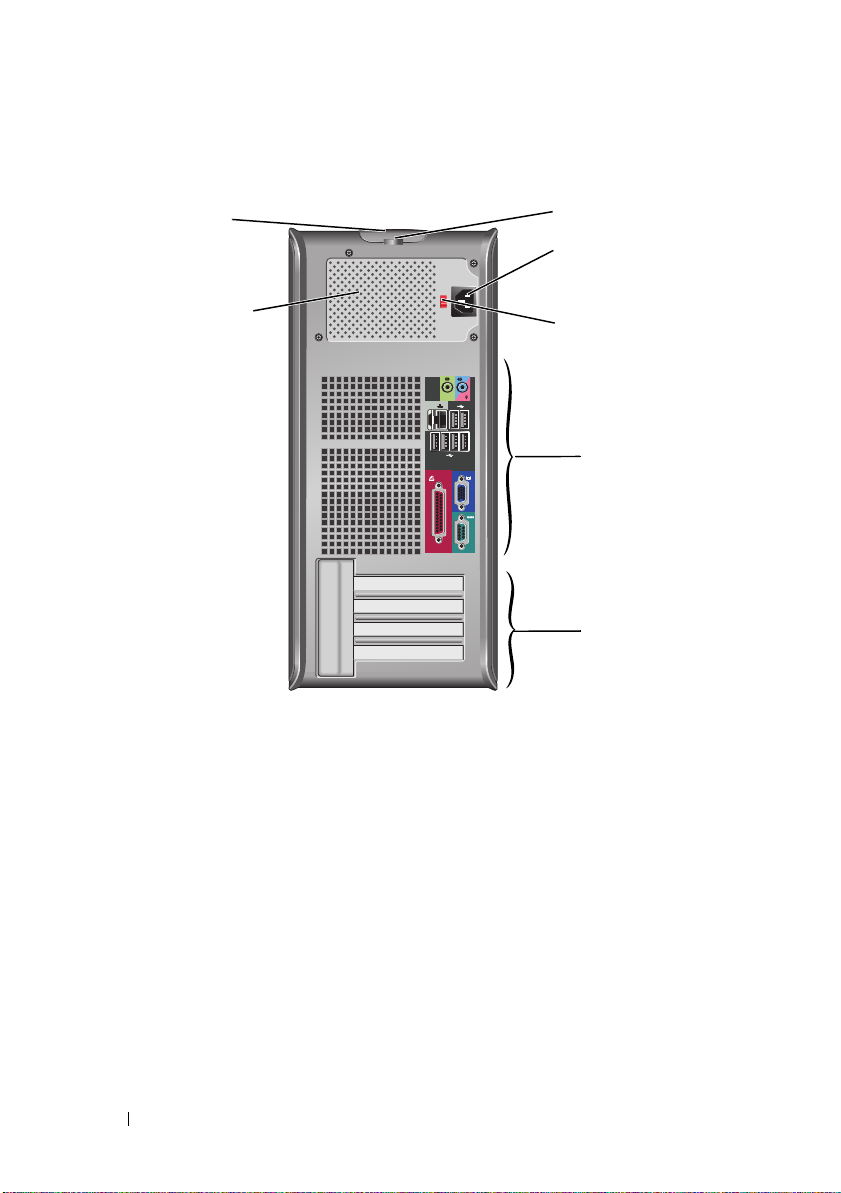
Mini Tower — Vedere spate
1
7
1 dispozitiv de deblocare capac
şi slot cablu de securitate
3 conector cablu de alimentare 4 comutator de selectare tensiune
5 conectori pentru panoul din spate 6 sloturi pentru carduri
7 ventilaţie sursă de alimentare
2 inel lacăt
de extensie (4)
2
3
4
5
6
8 Despre calculatorul dumneavoastră

Mini Tower — Conectori pentru
panoul din spate
1
9
1 conector paralel (imprimantă) 2 lumină integritate conexiune
3 conector adaptor de reţea 4 lumină activitata reţea
5 conector pentru linie ieşire 6 conector pentru linie intrare
7 conectori USB 2.0 (6) 8 conector video VGA
9 conector serial
87
2
(microfon)
4
3
5
6
Despre calculatorul dumneavoastră 9
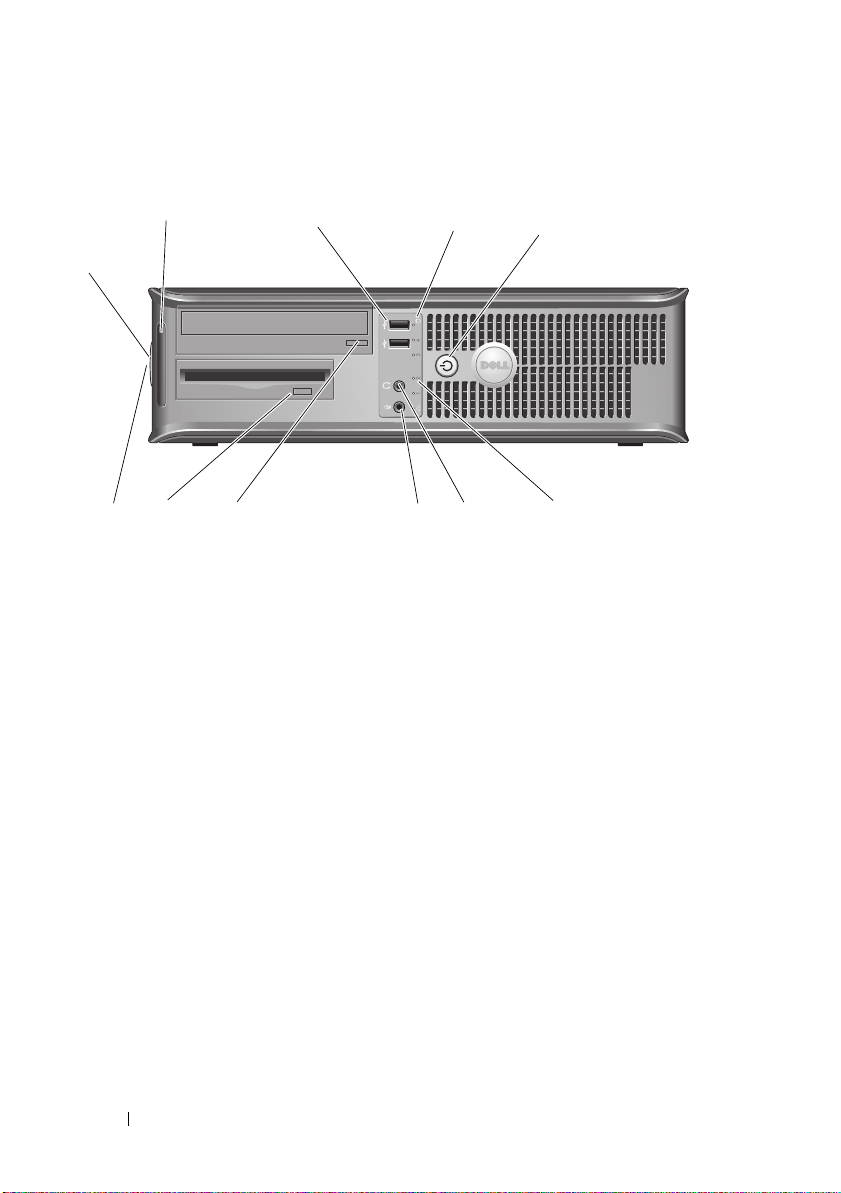
Desktop — Vedere frontală
1
11
1 lumini diagnosticare 2 conectori USB 2.0 (2)
3 lumini activitate unitate 4 buton de alimentare, lumină
5 lumini activitate unitate 6 conector căşti
7 conector microfon 8 buton deschidere unitate optică
9 buton deschidere
unitate floppy
11 inel lacăt
2
3
710 98
de alimentare
10 mâner dispozitiv de deblocare
capac şi slot cablu de securitate
4
56
10 Despre calculatorul dumneavoastră
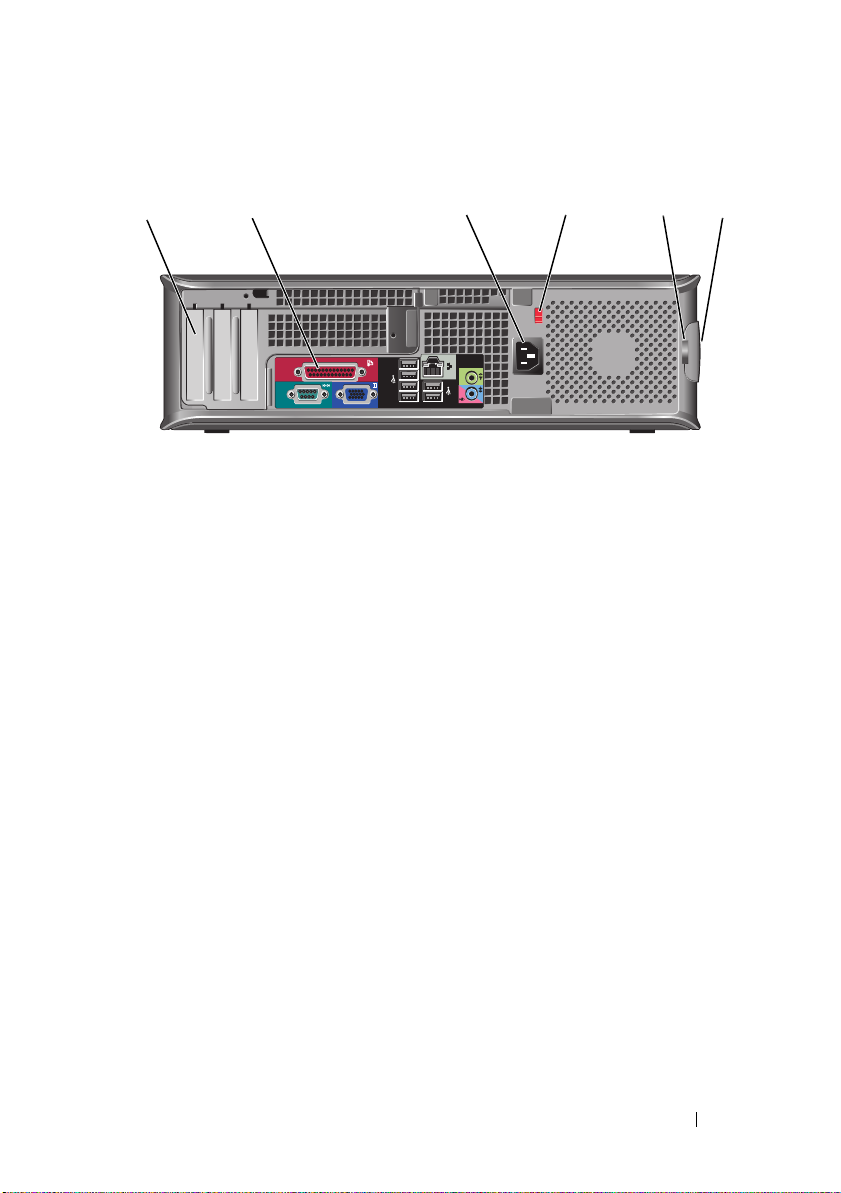
Desktop — Vedere spate
1 64 532
1 sloturi pentru carduri
de extensie (3)
3 conector de alimentare 4 comutator de selectare tensiune
5 inel lacăt 6 mâner dispozitiv de deblocare
2 conectori pentru panoul din spate
capac şi slot cablu de securitate
Despre calculatorul dumneavoastră 11

Desktop — Conectori pentru panoul
din spate
1
9
1 conector paralel (imprimantă) 2 lumină activitata reţea
3 conector adaptor de reţea 4 lumină integritate conexiune
5 conector pentru linie ieşire 6 conector pentru linie intrare
7 conectori USB 2.0 (6) 8 conector video VGA
9 conector serial
87
2
(microfon)
4
3
5
6
12 Despre calculatorul dumneavoastră
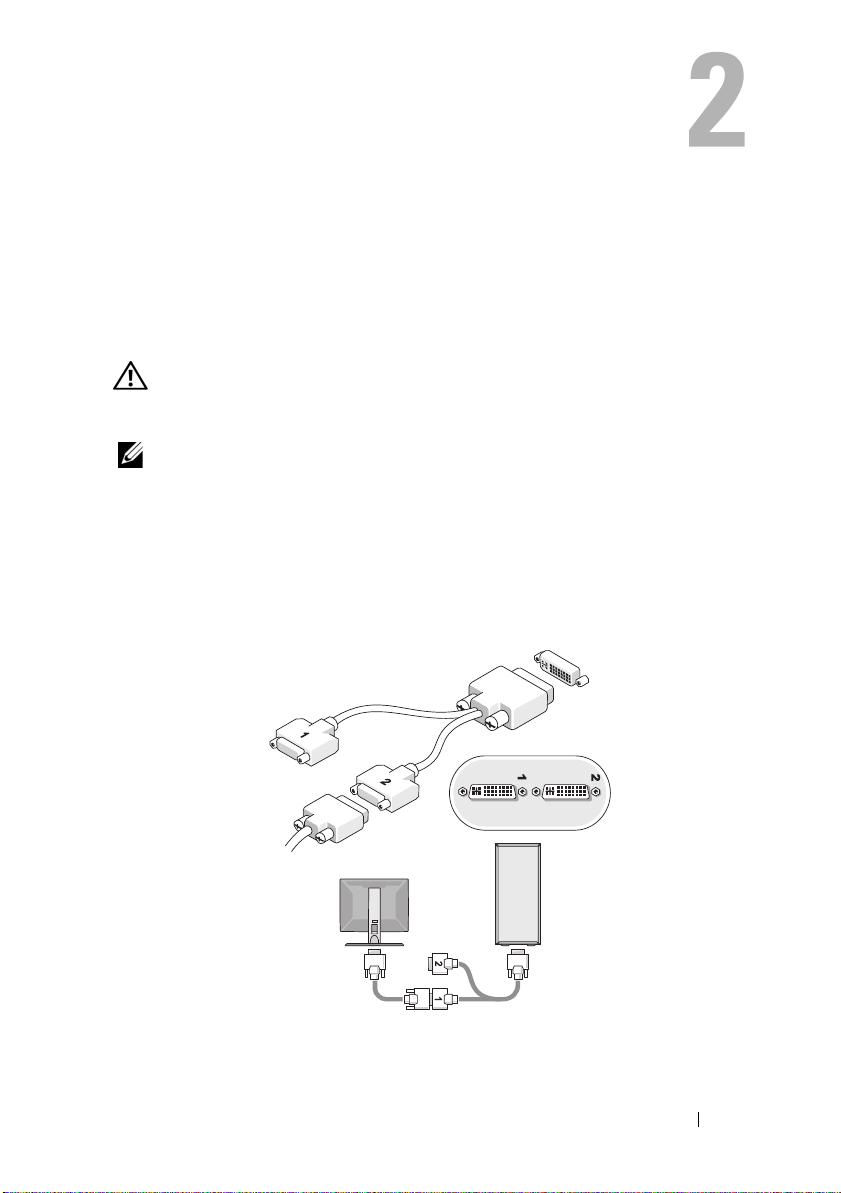
Configurarea calculatorului dumneavoastră
Configurare rapidă
AVERTISMENT: Înainte de a iniţia orice procedură indicată în această
secţiune, urmaţi instrucţiunile de siguranţă livrate împreună cu
calculatorul.
NOTĂ: S-ar putea ca unele dispozitive să nu fie incluse dacă nu le-aţi
comandat.
1
Conectaţi monitorul utilizând doar unul dintre următoarele cabluri:
•
cablul adaptor Y pentru două monitoare
•
cablul DVI alb
•
cablul VGA albastru
Configurarea calculatorului dumneavoastră 13
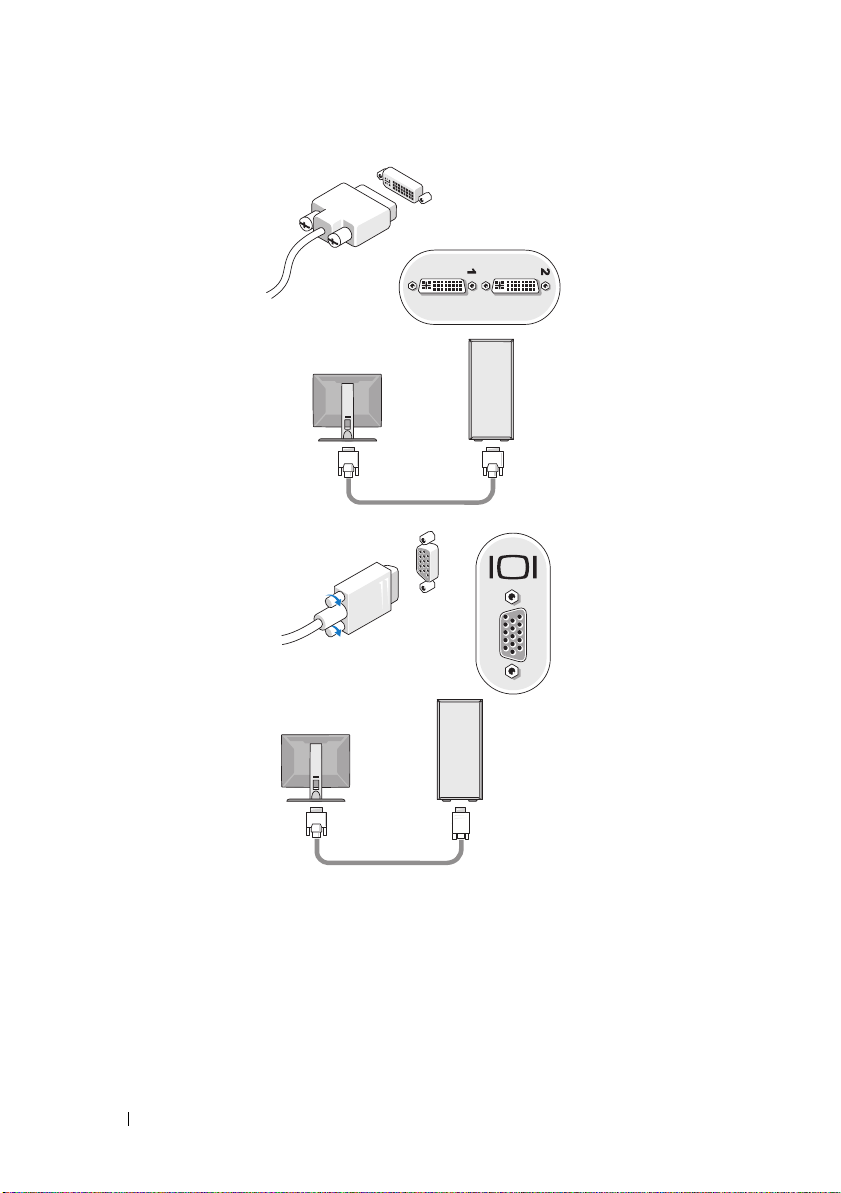
14 Configurarea calculatorului dumneavoastră

2
Conectaţi un dispozitiv USB, cum ar fi o tastatură sau un mouse.
Configurarea calculatorului dumneavoastră 15
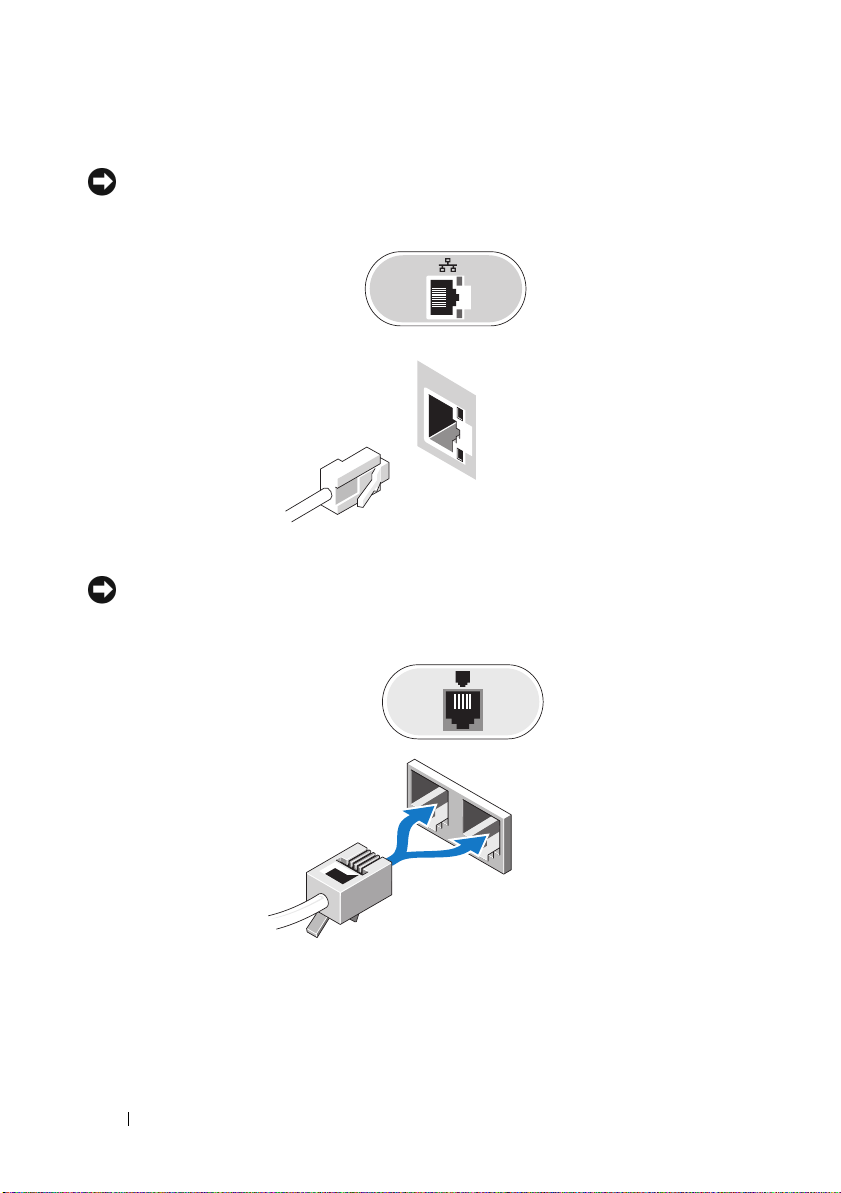
3
Conectaţi cablul de reţea.
ANUNŢ: Asiguraţi-vă că realizaţi conectarea cablului de reţea la conectorul
identificat prin pictograma prezentată în ilustraţia următoare.
4
Conectaţi modemul.
ANUNŢ: Asiguraţi-vă că realizaţi conectarea modemului la conectorul
identificat prin pictograma prezentată în ilustraţia următoare.
16 Configurarea calculatorului dumneavoastră
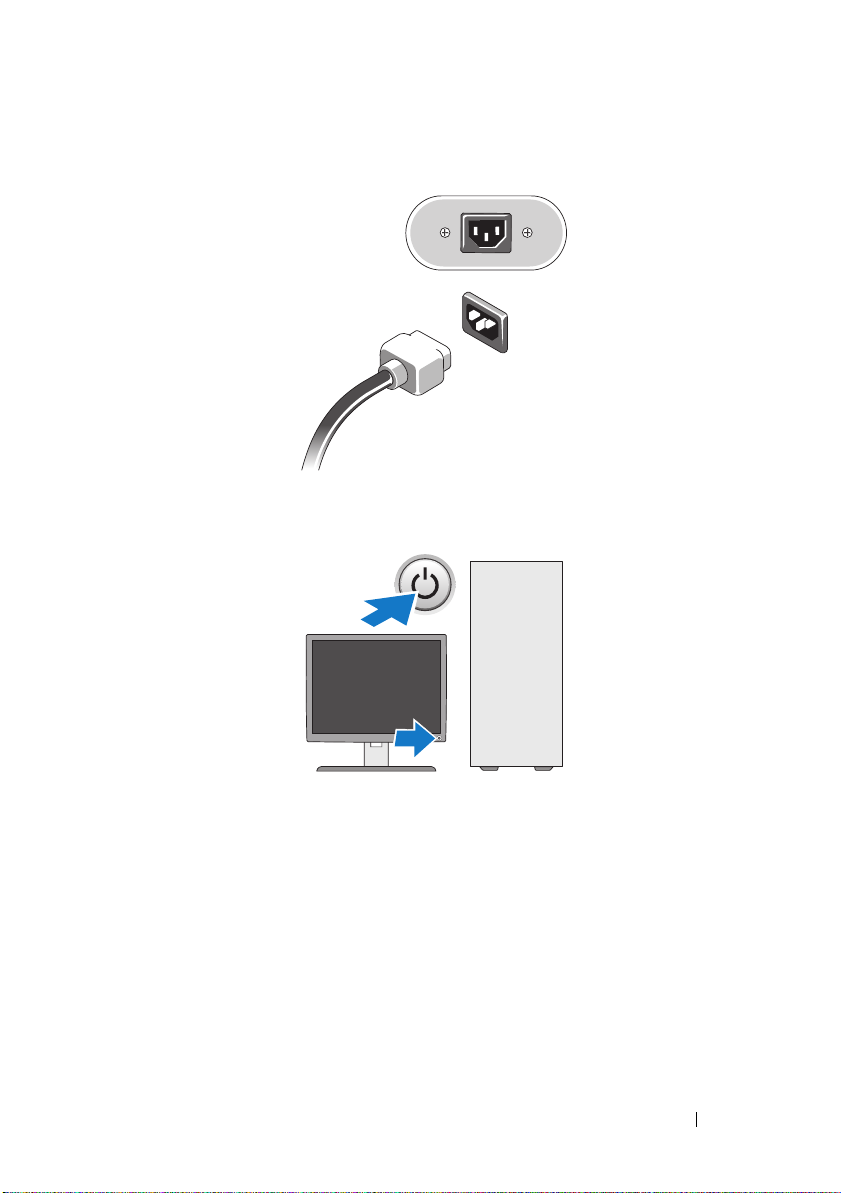
5
Conectaţi cablul (-rile) de alimentare.
6
Apăsaţi butoanele de alimentare de pe monitor şi calculator.
Configurarea calculatorului dumneavoastră 17
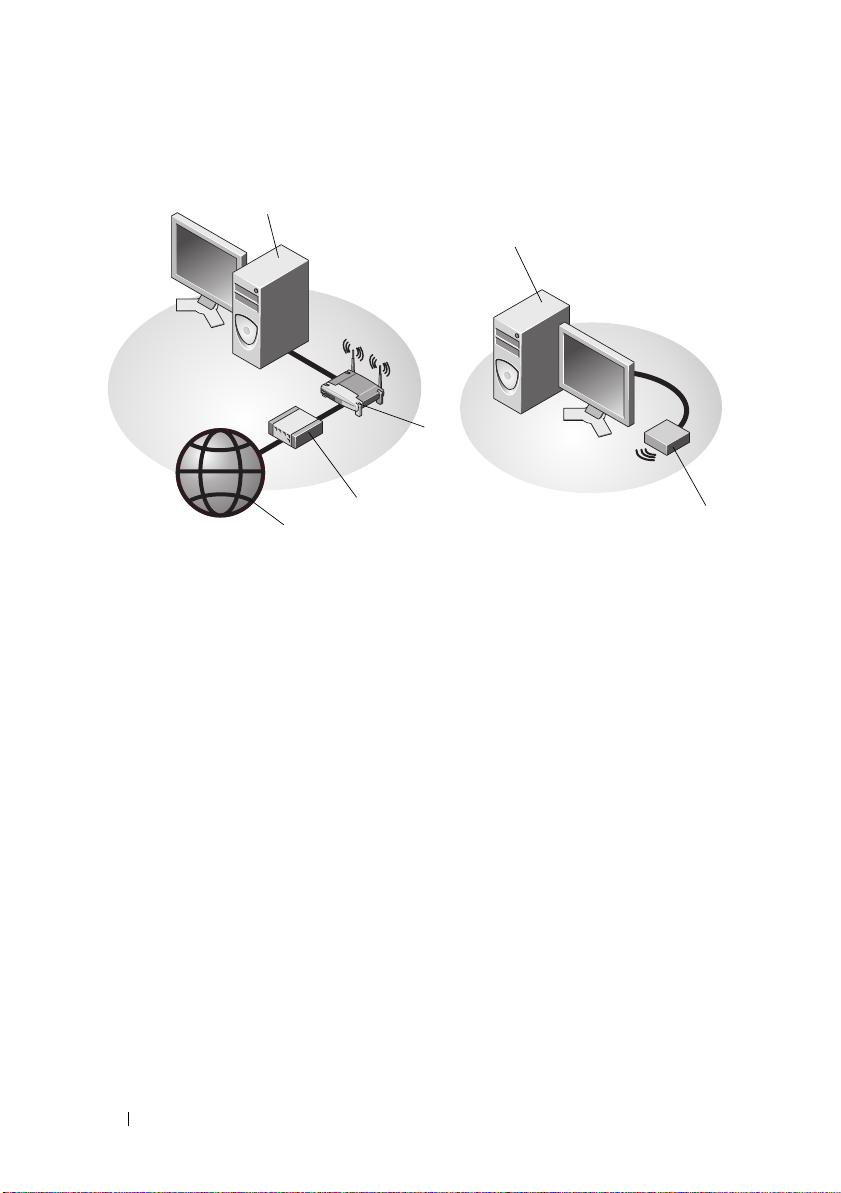
7
Conectaţi-vă la reţea.
4
5
3
2
1
1 serviciu Internet 2 modem de cablu sau DSL
3 router wireless 4 calculator desktop cu adaptor de
reţea
5 calculator desktop cu adaptor
USB wireless
6 adaptor USB wireless
6
18 Configurarea calculatorului dumneavoastră
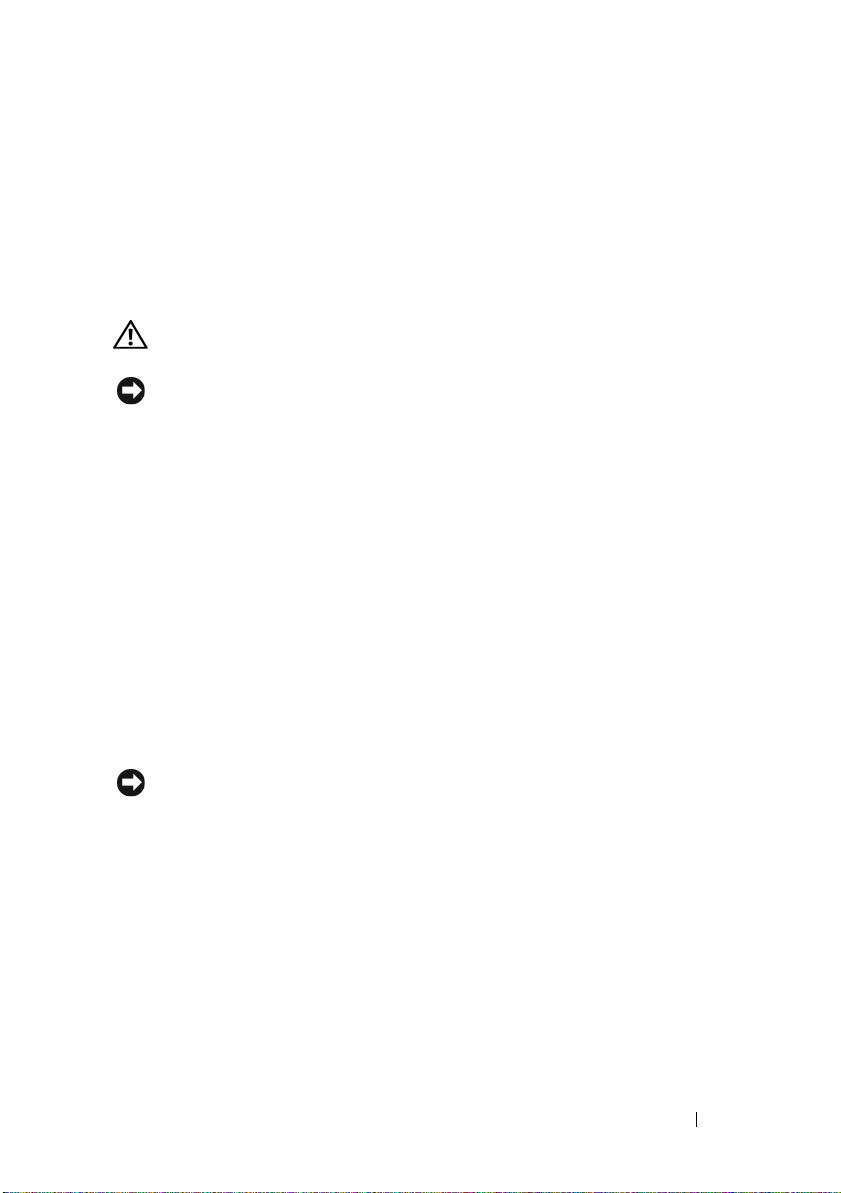
Instalarea calculatorului dumneavoastră într-un spaţiu închis
Instalarea calculatorului într-un spaţiu închis poate restricţiona curentul de aer şi
poate afecta performanţa calculatorului, posibil cauzând supraîncălzirea acestuia.
Urmaţi indicaţiile de mai jos atunci când instalaţi calculatorul dumneavoastră întrun spaţiu închis.
AVERTISMENT: Înainte să instalaţi calculatorul într-un spaţiu închis,
citiţi instrucţiunile de siguranţă livrate împreună cu calculatorul.
ANUNŢ: Specificaţiile temperaturii de funcţionare indicate în acest
document reflectă temperatura de funcţionare ambiantă maximă.
Temperatura ambiantă din încăpere trebuie să fie luată în calcul atunci
când instalaţi calculatorul într-un spaţiu închis. De exemplu, dacă
temperatura ambiantă a încăperii este de 25°C, în funcţie de specificaţiile
calculatorului dumneavoastră, dispuneţi de o marjă de temperatură de doar
5°C până la 10°C înainte să ajungeţi la temperatura de funcţionare maximă
a calculatorului. Pentru detalii despre specificaţiile calculatorului
dumneavoastră consultaţi „Specificaţii — Calculator Mini Tower“ la
pagina 27 sau „Specificaţii — Calculator Desktop“ la pagina 33.
•
Lăsaţi o distanţă de minim 10,2 cm pe toate laturile calculatorului care au
orificii de ventilaţie pentru a permite curentul de aer necesar în vederea unei
ventilări adecvate.
•
Dacă spaţiul închis dispune de uşi, acestea trebuie să fie de un tip care să
permită un curent de aer de cel puţin 30% prin spaţiul închis în faţă şi în
spate.
ANUNŢ: Nu instalaţi calculatorul într-un spaţiu închis care nu permite
circulaţia aerului. Restricţionarea curentului de aer are impact asupra
performanţei calculatorului, posibil cauzând supraîncălzirea acestuia.
Configurarea calculatorului dumneavoastră 19
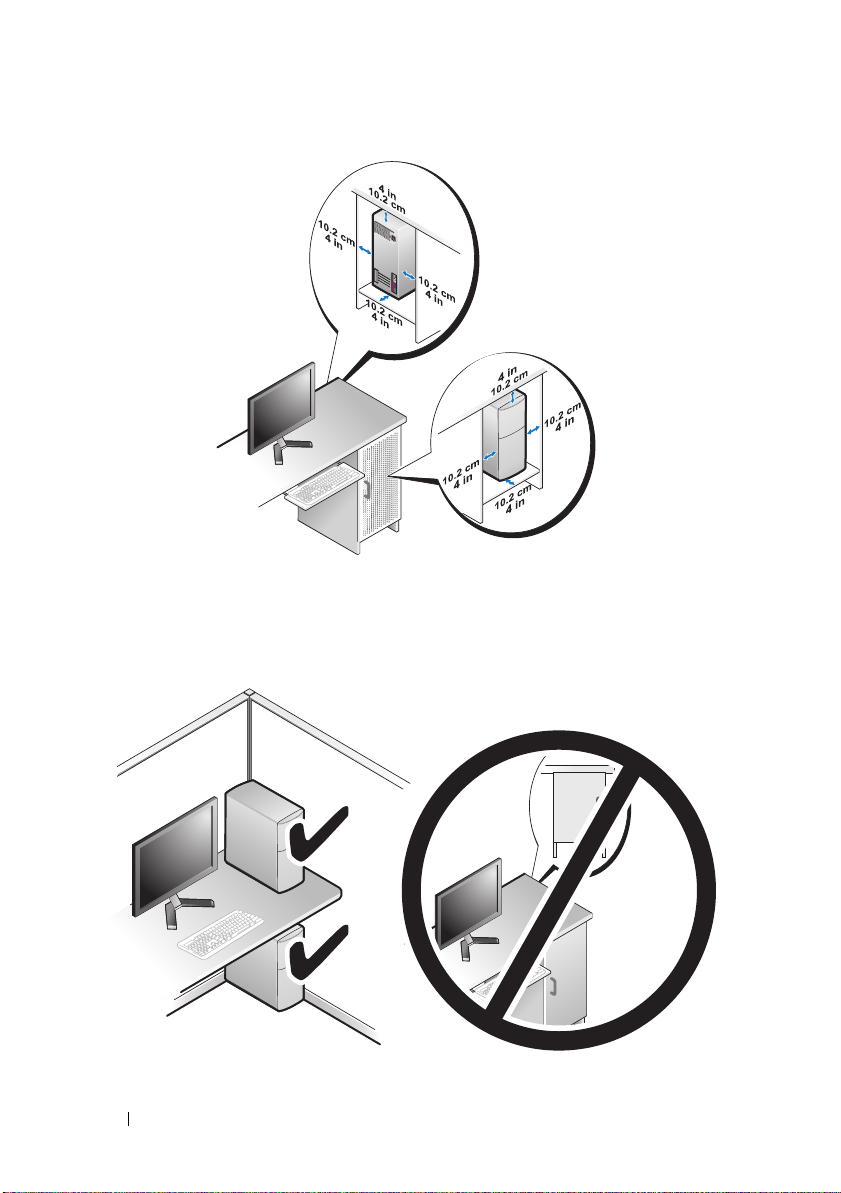
•
În cazul în care calculatorul este instalat într-un colţ pe un birou sau sub un
birou, lăsaţi cel puţin 5,1 cm distanţă din spatele calculatorului până la perete
pentru a permite curentul de aer necesar pentru ventilaţie adecvată.
20 Configurarea calculatorului dumneavoastră
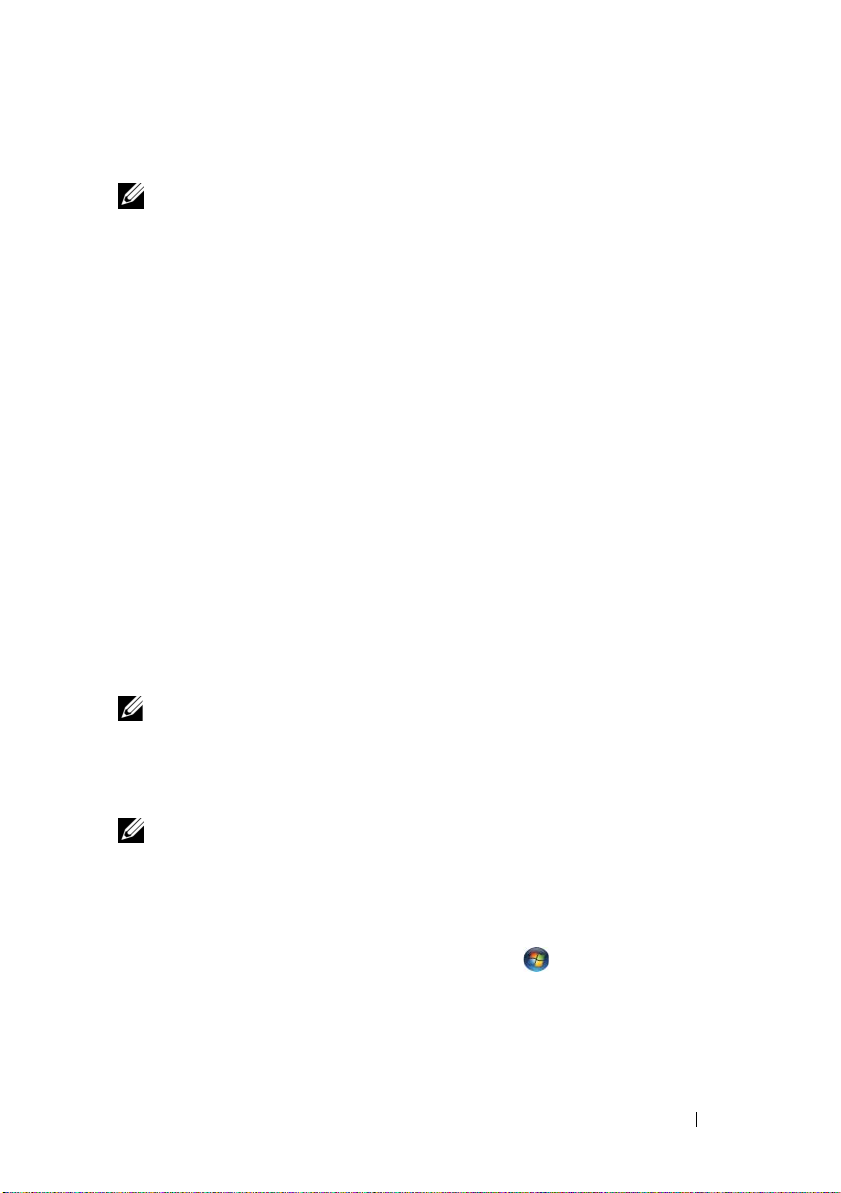
Conectarea la Internet
NOTĂ: Furnizorii ISP şi ofertele ISP variază în funcţie de ţară.
Pentru a vă conecta la Internet, aveţi nevoie de un modem sau de o conexiune
la reţea şi de un furnizor de servicii Internet (ISP).
pe linie comutată
, conectaţi o linie telefonică la conectorul de modem de pe
calculatorul dumneavoastră şi la conectorul telefonic de perete înainte de a
configura conexiunea dumneavoastră la Internet.
modem de cablu sau modem de satelit
, contactaţi furnizorul dumneavoastră ISP
sau serviciul de telefonie mobilă pentru instrucţiuni de configurare.
Configurarea conexiunii dumneavoastră la Internet
Pentru a configura o conexiune Internet cu o comandă rapidă pe desktop furnizată
de furnizorul dumneavoastră ISP:
1
Salvaţi şi închideţi toate fişierele deschise şi închideţi toate programele
deschise.
2
Faceţi dublu clic pe pictograma ISP de pe desktopul Microsoft® Windows®.
3
Urmaţi instrucţiunile de pe ecran pentru a încheia configurarea.
Dacă nu aveţi o pictogramă ISP pe desktopul dumneavoastră sau dacă doriţi
să configuraţi o conexiune Internet cu un alt ISP, efectuaţi paşii din secţiunea
adecvată de mai jos:
NOTĂ: Dacă nu vă puteţi conecta la Internet, consultaţi Ghidul tehnologic
Dell. Dacă v-aţi conectat cu succes înainte, s-ar putea ca furnizorul ISP
să aibă o întrerupere a serviciului. Contactaţi furnizorul dumneavoastră ISP
pentru a verifica starea serviciului sau încercaţi să vă conectaţi din nou mai
târziu.
Dacă utilizaţi o conexiune
Dacă utilizaţi o conexiune DSL,
NOTĂ: Trebuie să aveţi pregătite informaţiile despre furnizorul
dumneavoastră ISP. Dacă nu aveţi un furnizor ISP, consultaţi expertul
Conectare la Internet.
1
Salvaţi şi închideţi toate fişierele deschise şi închideţi toate programele
deschise.
2
În Windows Vista, faceţi clic pe butonul
Start →
Control Panel
(Panou de control).
3În Network and Internet
the Internet
(Conectare la Internet).
(Reţea şi Internet), faceţi clic pe
Configurarea calculatorului dumneavoastră 21
Connect to
